Apple Vision Pro 사용 설명서
- 환영합니다
- 다른 사람이 Apple Vision Pro를 사용하도록 허용하기
- 저작권
Apple Vision Pro의 Keynote에서 표 추가, 이동 또는 잠그기
표를 추가하는 경우, 테마와 어울리도록 사전에 디자인된 여러 스타일 중에서 선택하게 됩니다. 표를 추가한 후 원하는 대로 사용자화할 수 있습니다.
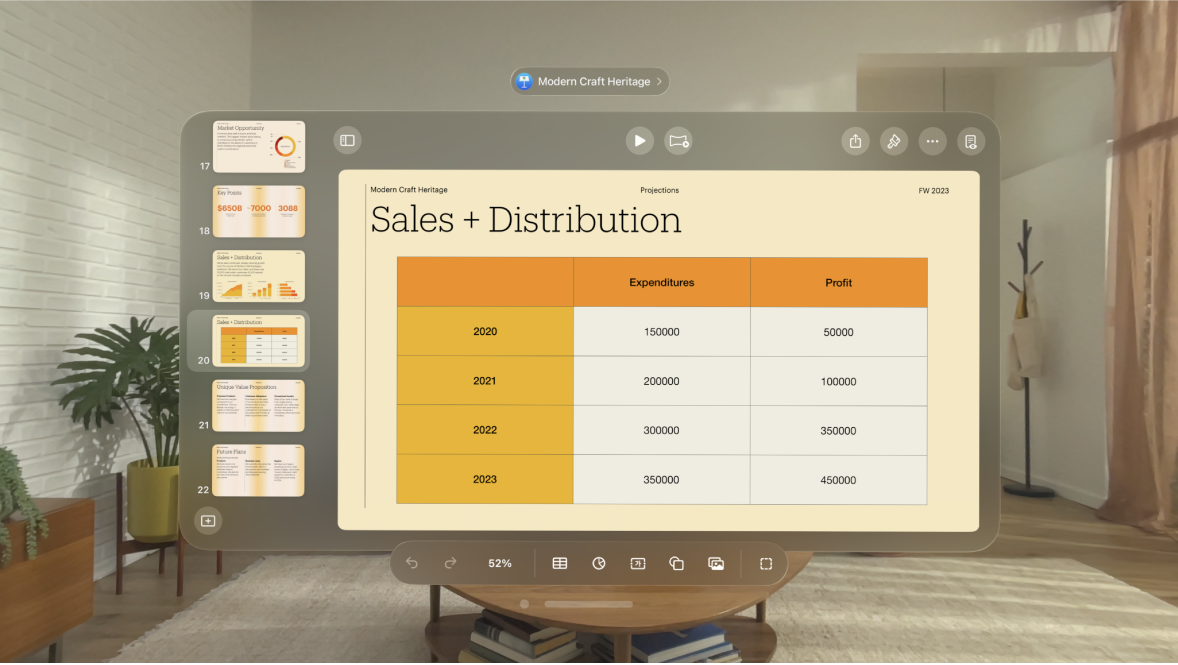
새로운 표 추가하기
윈도우 하단의 도구 막대에서

오른쪽이나 왼쪽으로 쓸어넘겨 추가 스타일 옵션을 보십시오.
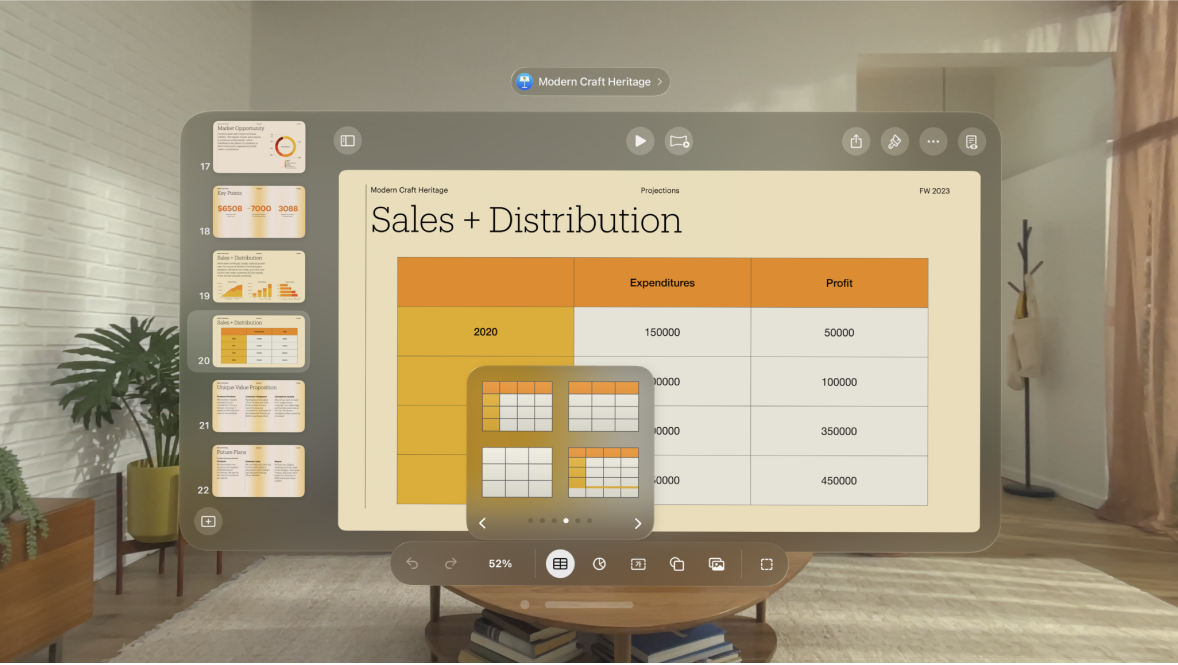
셀에 내용을 추가하려면 셀을 두 번 탭하십시오.
다음 중 하나를 수행하십시오.
표 이동하기: 표를 탭한 다음, 왼쪽 상단 모서리에 있는

행 추가 또는 제거하기: 표를 탭하고 왼쪽 하단 모서리에 있는

표 크기 조절하기: 표를 탭하고 왼쪽 상단 모서리에 있는

대체 행 색상 설정 변경하기: 표를 탭하고 윈도우 상단의 탐색 막대에서

표 모양 변경하기: 표를 탭한 다음, 포맷 막대의 제어기를 사용하여 표 스타일, 셀 채우기 등을 변경하십시오.
또한 더 많은 옵션을 보기 위해 표를 탭하고 윈도우 상단의 탐색 막대에서

표를 삭제하려면 표를 탭하고 왼쪽 상단 모서리에 있는 

![]() 을 탭하십시오.
을 탭하십시오.
기존 셀에서 표 생성하기
기존 표의 셀에서 새로운 표를 생성할 경우, 원본 셀의 데이터는 복사되지 않으며 이동합니다. 표가 있던 셀은 비게 되며, 삭제할 수 있습니다.
새로운 표를 생성하려면 사용하려는 데이터가 있는 셀을 선택하십시오.
선택 부분이 들어올려질 때까지 길게 핀치한 다음, 슬라이드의 새로운 위치로 드래그하십시오.
행과 열 추가 또는 제거하기
표의 행과 열을 추가, 삭제, 이동 및 크기 조절할 수 있습니다. 행과 열에는 다음 세 가지 유형이 있습니다.
본문 행과 열에는 표 데이터가 포함되어 있습니다.
머리말 행과 열(있는 경우)은 표 왼쪽 상단에 나타납니다. 머리말 행과 열은 본문 행과 배경 색상이 다르며 일반적으로 행 또는 열의 내용이 무엇인지 표시하기 위해 사용됩니다.
꼬리말 행(있는 경우)은 표 하단에 나타나며 배경 색상을 본문 행과 다르게 설정할 수 있습니다.
표를 탭하십시오.
다음 중 하나를 수행하십시오.
표 가장자리에서 행이나 열을 추가하거나 삭제하기: 표의 왼쪽 하단 모서리에 있는


표의 행 또는 열의 개수 변경하기: 표를 선택하고 포맷 막대가 나타나면



표에서 행 또는 열 삽입 또는 제거하기: 행 번호 또는 열 문자를 탭하고 포맷 막대가 나타나면

 을 탭하십시오.
을 탭하십시오.
모든 셀이 비어 있지 않으면 행이나 열을 삭제하지 못할 수 있습니다.
머리말 행과 열 추가 또는 제거하기
머리말 행과 열은 표 왼쪽 상단에 나타납니다. 머리말 행과 열은 본문 행과 배경 색상이 다르며 일반적으로 행 또는 열의 내용이 무엇인지 표시하기 위해 사용됩니다. 꼬리말 행은 표 하단에 나타나며 배경 색상을 본문 행과 다르게 설정할 수 있습니다.
머리말 행, 머리말 열 및 꼬리말 행을 추가하면 기존 행이나 열이 머리말이나 꼬리말로 변환됩니다. 예를 들어, 표의 첫 번째 행에 데이터가 있고 머리말 행을 추가하는 경우, 첫 번째 행이 동일한 데이터를 포함하는 머리말로 변환됩니다. 머리말 셀의 데이터는 계산에 사용되지 않습니다.
표를 탭하고 포맷 막대가 나타나면

머리말이나 꼬리말 카테고리 옆에 있는


표 잠그기 또는 잠금 해제하기
편집, 이동 또는 삭제할 수 없도록 표를 잠글 수 있습니다.
표 잠그기: 표를 탭하고 포맷 막대가 나타나면

표 잠금 해제하기: 표를 탭하고 포맷 막대가 나타나면
